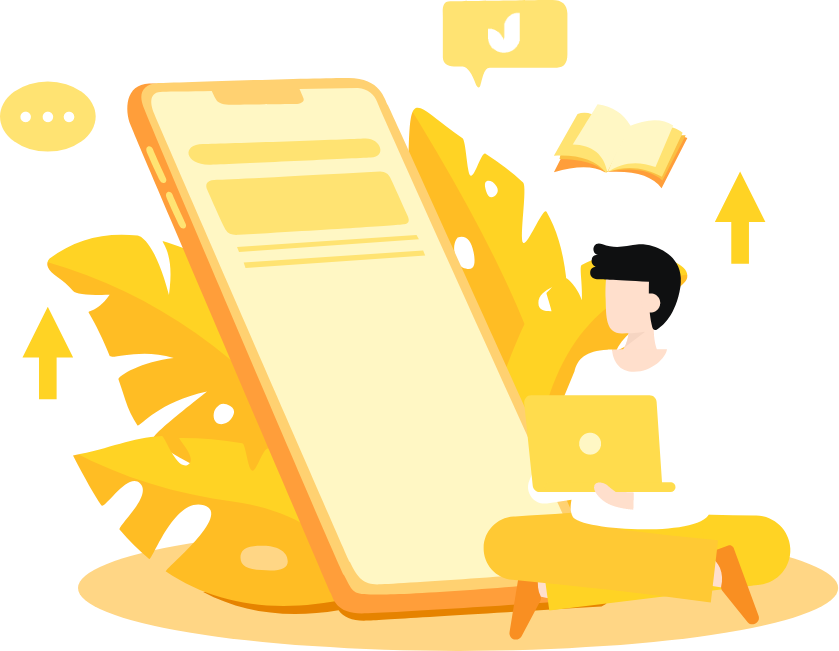使用在线考试系统时摄像头打不开应如何解决?
一般的线上常规考试,都会设置防作弊功能,保证考试的真实性。优考试在线考试系统拥有完善的智能防作弊体系,其功能有防切屏、摄像头监控、人脸识别、PC端全程录屏等。其中摄像头监控需要借助电脑摄像头,若是考试时遇见摄像头打不开的情况,应该如何解决?
关于浏览器的问题
有些浏览器可能无法支持优考试在线考试系统正常考试,因此遇到摄像头打不开的情况,首先需要检查浏览是否适配。
1、建议使用谷歌Chrome等浏览器
2、将浏览器给升级到最新版本
3、建议不要使用Win10的edge浏览器或者IE浏览器
若检查发现浏览器没有问题,接下来就得查看电脑的摄像头设置和设备问题了。
关于摄像头设备的问题
第一步:先确认此台电脑的摄像头设备是否良好,比如摄像头是否插入主机USB接口。若摄像头本身没有问题,可以在电脑的“开始”一栏那里搜索“相机”,打开相机应用权限,让自己所使用的的浏览器可以使用摄像头。
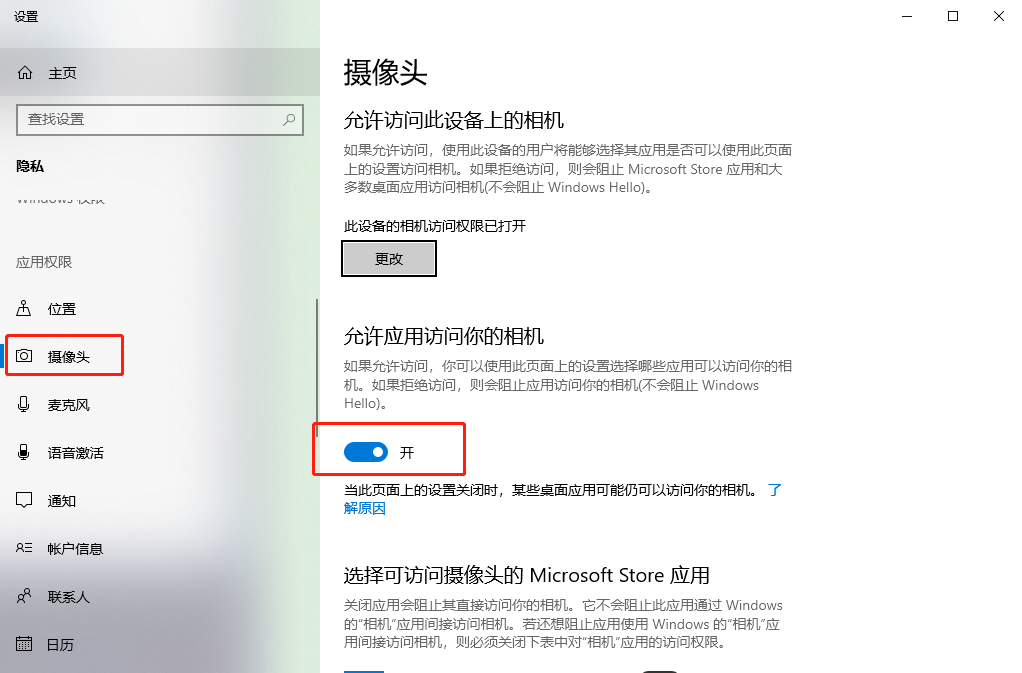
第二步:接下来便进入浏览器设置,保证浏览器允许访问摄像头。
当浏览器打开考试网址之后,在网址那一栏会有摄像头的标志,点击摄像头,勾选继续允许此网址使用你的摄像头。
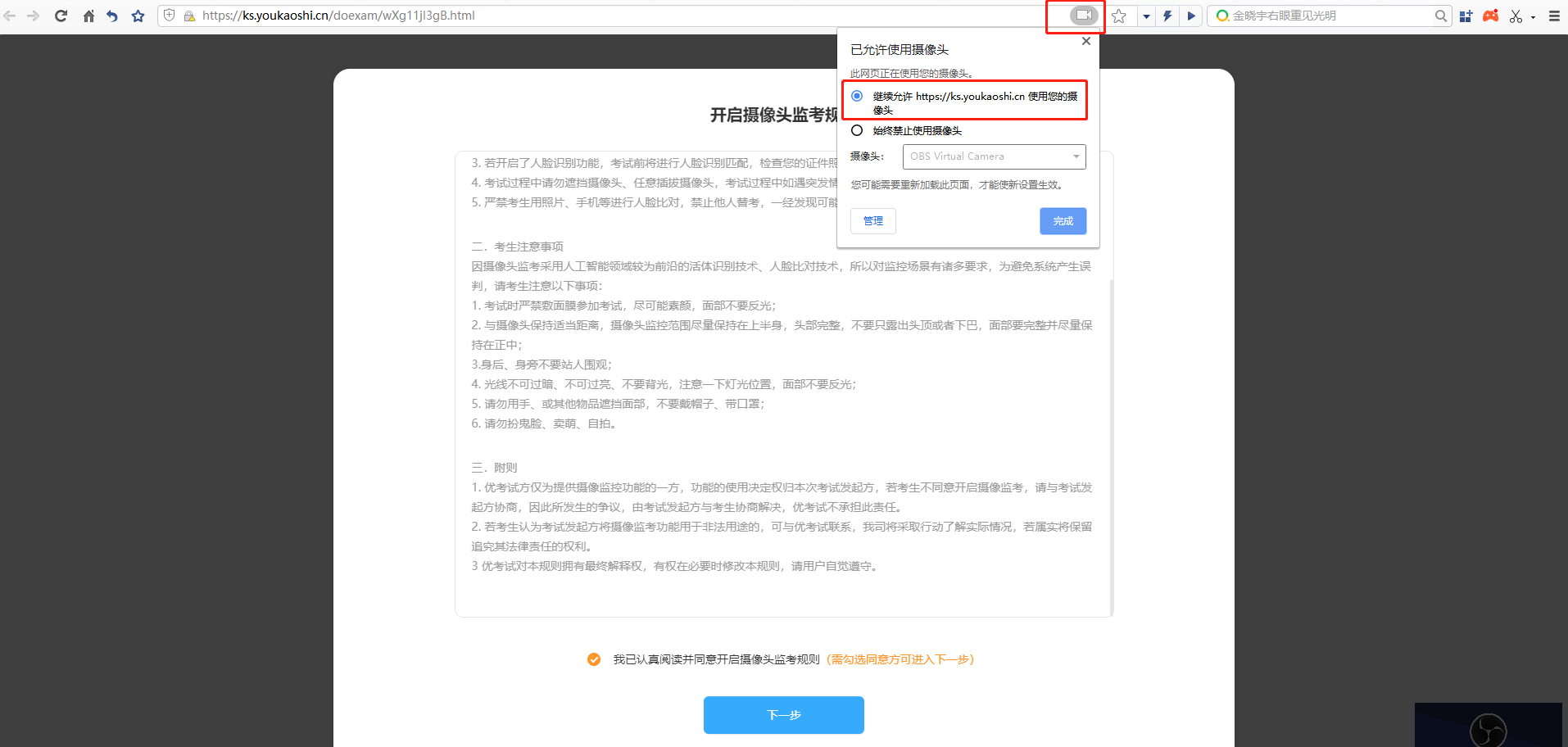
第三步:若是摄像头问题还未解决,考生可以检查一下是不是有其他软件在使用电脑的摄像头,被占用了。而系统又只允许一个软件使用摄像头,这时候可以选择关闭一些不必要的软件,刷新后重新进入考试页面。若是还不行,可以考虑将电脑上的杀毒软件给关闭了。
打开麦克风权限
若是经过以上操作,摄像头还是无法使用,此时应该选择打开麦克风权限。打开“开始”一栏,选择“设置”,找到“隐私”设置,点击“麦克风”,打开权限,允许应用访问你的麦克风。设置完成后,刷新页面重新进入考试。
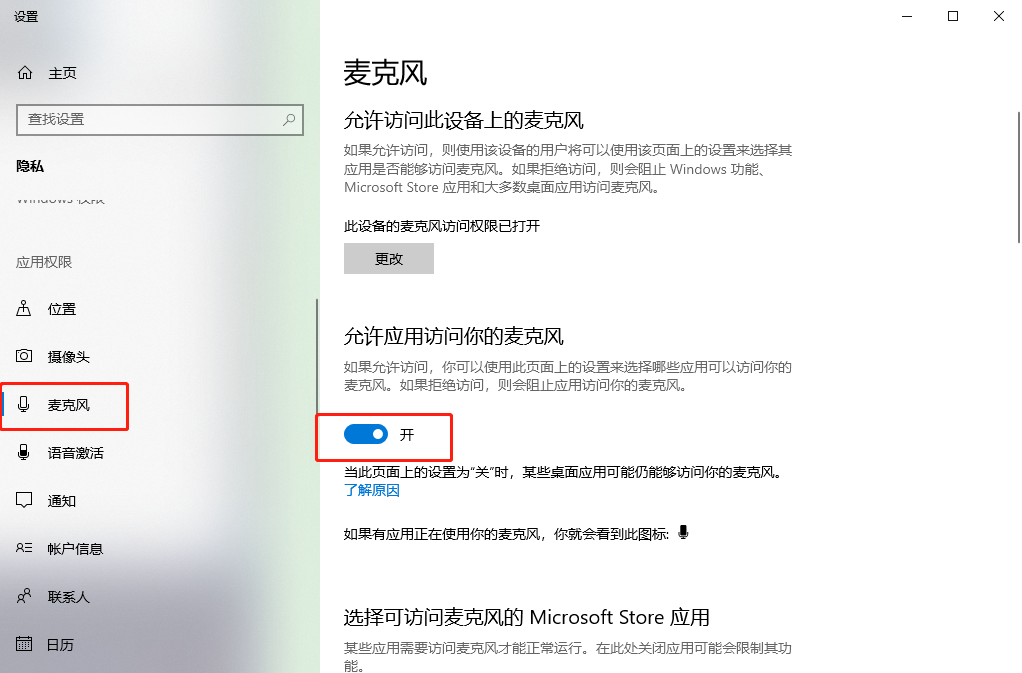
常见问题
1、摄像头显示后置摄像头
形成原因是因为电脑有多个摄像头,只要在浏览器中网址那一栏,点击摄像头标志,然后切换摄像头,刷新后重新进入即可。
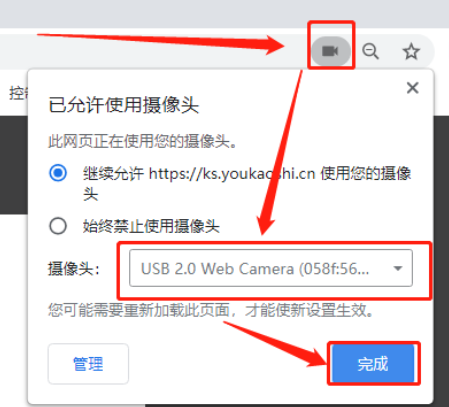
2、摄像头已打开,但是答题时画面显示黑屏,看不到人脸
出现这种情况,可能是使用了虚拟摄像头,只需关闭虚拟摄像头和杀毒软件即可。也有可能是考生自己挡住了摄像头,只有摄像头检测到人脸才能正常考试,否则会被判定为作弊行为,时间一长系统会强制交卷。
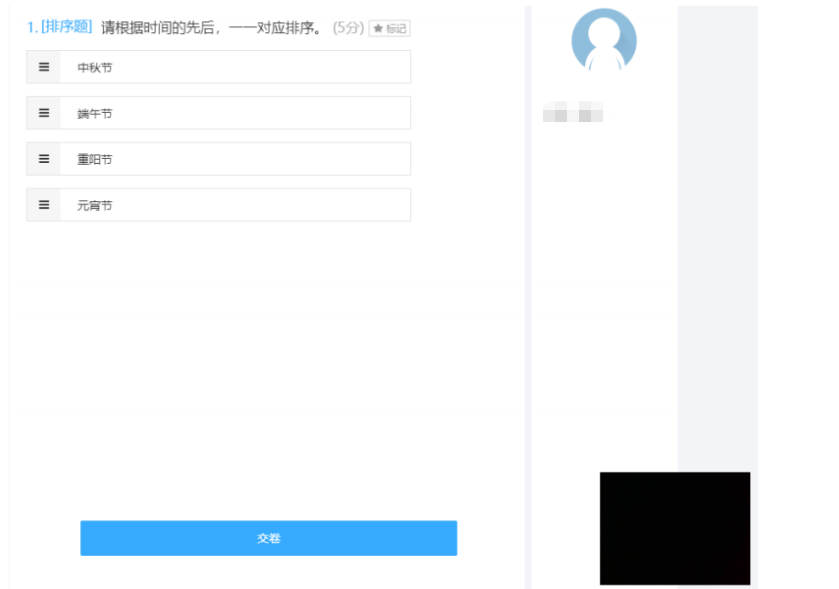
以上便是摄像头无法打开的解决方案,需要注意的是,考生应提前三十分钟入场,检测电脑设备和摄像头是否良好使用,检查没问题,即可开始正常开始考试。